
¿Por qué se borra el registro de llamadas de mi iPhone? Motivos y cómo recuperarlo

¿Alguna vez te has preguntado por qué mi registro de llamadas se borra solo en el iPhone? Si alguna vez te has sentido desconcertado por la repentina desaparición de tu registro de llamadas en tu iPhone, no eres el único. Que un registro de llamadas parezca borrarse solo puede ser frustrante y confuso para los usuarios. En este artículo, te presentaré las posibles razones de la eliminación automática del registro de llamadas del iPhone y algunas soluciones.
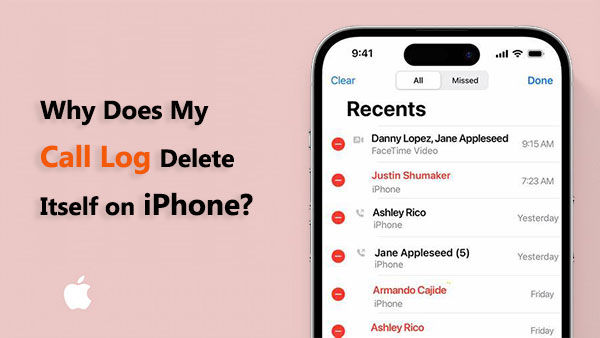
¿Por qué se borra solo mi historial de llamadas en el iPhone? ¿Cómo desactivar la eliminación automática del historial de llamadas en el iPhone? Aquí tienes algunas razones y soluciones:
¿Por qué el iPhone borra el historial de llamadas? El espacio de almacenamiento limitado en tu iPhone puede provocar un comportamiento inesperado, como la eliminación automática del registro de llamadas. Si tu dispositivo tiene poco almacenamiento, podría priorizar la eliminación de datos antiguos para liberar espacio para información nueva.
Para examinar su almacenamiento, siga los siguientes pasos:
Paso 1. Abra la aplicación "Configuración".
Paso 2. Pulse en "General".
Paso 3. Seleccione "Almacenamiento de iPhone".
Paso 4. Verifique el espacio disponible en la parte superior de la pantalla.

Si su dispositivo se está quedando sin almacenamiento, considere eliminar archivos o aplicaciones superfluos para crear más espacio disponible .
Una de las principales razones por las que el registro de llamadas de tu iPhone podría borrarse automáticamente está relacionada con la configuración de iCloud . iCloud, el servicio de almacenamiento en la nube de Apple, sincroniza los datos entre tus dispositivos Apple, garantizando una experiencia de usuario fluida. Sin embargo, si la configuración de iCloud no es correcta, podría causar problemas inesperados, como la desaparición del registro de llamadas.
Para comprobar la configuración de iCloud:
Paso 1. Abra “Configuración” en su iPhone.
Paso 2. Toca tu ID de Apple en la parte superior.
Paso 3. Seleccione "iCloud".
Paso 4. Asegúrate de que la opción "Teléfono" esté activada.

Si esta configuración está deshabilitada, es posible que sus registros de llamadas no se sincronicen correctamente, lo que provocará su eliminación.
Como cualquier software, iOS no es inmune a fallos o errores. Apple publica periódicamente actualizaciones de software para solucionar estos problemas y mejorar el rendimiento del sistema. Si experimentas la eliminación del registro de llamadas, podría deberse a un error en tu versión actual iOS .
Para comprobar si hay actualizaciones:
Paso 1. Abra “Configuración” en su iPhone.
Paso 2. Vaya a "General".
Paso 3. Pulse en “Actualización de software”.

Si hay una actualización disponible, instálala y comprueba si el problema persiste. Las actualizaciones suelen incluir correcciones que podrían solucionar problemas con los registros de llamadas.
Algunas aplicaciones o software de seguridad de terceros pueden interferir con el funcionamiento normal de tu iPhone, lo que puede provocar la eliminación de los registros de llamadas. Si instalaste recientemente una nueva aplicación o software de seguridad, prueba a desactivarlo o desinstalarlo para comprobar si el problema persiste.
¿Por qué se borra solo mi registro de llamadas en el iPhone? La razón es muy clara. Entonces, ¿se puede recuperar el historial de llamadas eliminado ? La respuesta es sí. En esta sección, te presentamos tres maneras de ayudarte a recuperar el historial de llamadas eliminado, independientemente de si tienes o no una copia de seguridad.
Si no has hecho una copia de seguridad de tu iPhone con iCloud o iTunes, o si tu copia de seguridad está desactualizada o dañada, puedes usar un software de recuperación de datos de iPhone de terceros para recuperar tu historial de llamadas. iOS Recovery es un potente software diseñado para recuperar datos perdidos o eliminados de iPhones con o sin copia de seguridad. Ya sea por un borrado accidental, daños en el dispositivo o un fallo del sistema, te ayuda a recuperar fácilmente tus archivos importantes.
Características principales:
Siga los pasos a continuación para usar iOS Recovery para recuperar el historial de llamadas eliminado de su iPhone:
01 Instale el software de recuperación iOS en su computadora e inícielo. A continuación, busque y haga clic en la opción "Recuperar desde dispositivo iOS " en el panel izquierdo.

02 Conecte su iPhone a la computadora mediante un cable USB. Una vez que el programa lo reconozca correctamente, inicie el proceso de escaneo seleccionando el botón "Iniciar escaneo".
03 Una vez finalizado el análisis, seleccione "Historial de llamadas" en el panel izquierdo. Seleccione los elementos que desee y haga clic en "Recuperar" para iniciar el proceso de recuperación.

Si usaste iTunes para hacer una copia de seguridad de tu iPhone, es posible que tu historial de llamadas esté almacenado en tu ordenador. Puedes usar dos métodos para recuperarlo desde una copia de seguridad de iTunes.
Coolmuster iPhone Data Recovery es un software intuitivo diseñado para recuperar datos perdidos o eliminados de iPhones. Te ayuda a restaurar el historial de llamadas eliminado de las copias de seguridad de iTunes sin sobrescribir ningún otro dato en tu iPhone. Con una interfaz sencilla y potentes funciones de recuperación, Coolmuster iPhone Data Recovery es una solución fiable para quienes buscan recuperar datos importantes del historial de llamadas de las copias de seguridad de iTunes.
Características principales:
A continuación se explica cómo utilizar Coolmuster iPhone Data Recovery para recuperar los registros de llamadas eliminados de la copia de seguridad de iTunes:
01 Instala y abre Coolmuster iPhone Data Recovery . Selecciona "Recuperar desde el archivo de copia de seguridad de iTunes" y selecciona el archivo de copia de seguridad de iTunes correspondiente.

El programa identificará y mostrará todos los archivos de copia de seguridad de iTunes disponibles en su ordenador. Seleccione el que contiene el historial de llamadas eliminado que desea recuperar y haga clic en "Iniciar análisis" para iniciar el proceso.

03 Obtenga una vista previa y seleccione las entradas del historial de llamadas eliminadas, luego haga clic en "Recuperar en la computadora" para restaurarlas en su computadora.

Videotutorial:
También puedes usar la aplicación iTunes para recuperar tu historial de llamadas, pero esto podría sobrescribir otros datos de tu iPhone, así que ten cuidado. Sigue estos pasos:
Paso 1. Conecte su iPhone a la computadora e inicie iTunes.
Paso 2. Elige tu iPhone cuando sea detectado en iTunes.
Paso 3. Vaya a la pestaña "Resumen" y haga clic en "Restaurar copia de seguridad".
Paso 4. Seleccione la copia de seguridad más relevante que contenga las llamadas eliminadas y haga clic en "Restaurar".

Si has activado las copias de seguridad de iCloud, recuperar los registros de llamadas eliminados es muy sencillo. iCloud, la solución de almacenamiento en la nube de Apple, conserva todos tus datos, incluido el historial de llamadas. Con esta función activada, puedes restaurar tu iPhone desde una copia de seguridad de iCloud , lo que incluye la recuperación de registros de llamadas eliminados sin ordenador . Sigue estos pasos:
Paso 1. Asegúrate de que la copia de seguridad de iCloud esté activada en tu iPhone y que incluya el historial de llamadas. Para comprobarlo, ve a "Ajustes" > "ID de Apple" > "iCloud" > "Copia de seguridad de iCloud" y confirma que esté activada. Además, asegúrate de haber realizado una copia de seguridad reciente de tu iPhone.

Paso 2. Accede a la sección "General" de la aplicación "Ajustes". Pulsa el botón "Transferir o restablecer iPhone" y selecciona "Borrar contenido y ajustes".

Paso 3. Deja que tu iPhone se reinicie. Después del reinicio, configúralo de nuevo y abre la aplicación Ajustes.
Paso 4. Ve a la opción "Aplicaciones y datos" y selecciona el botón "Restaurar desde copia de seguridad de iCloud" para recuperar tu historial de llamadas eliminado.

Paso 5. Espere el proceso de restauración y su historial de llamadas eliminado se recuperará con éxito.
P1. ¿El iPhone elimina automáticamente los registros de llamadas?
Por defecto, el iPhone no borra automáticamente los registros de llamadas. Normalmente, estos se almacenan en el dispositivo a menos que los elimines manualmente. Sin embargo, ciertas situaciones o ajustes podrían provocar la eliminación automática del historial de llamadas, como problemas de sincronización, fallos de software o limitaciones de almacenamiento.
P2. ¿Cuánto tiempo almacena el historial de llamadas el iPhone?
El historial de llamadas de un iPhone se guarda por defecto en unas 100 entradas. Las entradas más antiguas se eliminan automáticamente al realizar nuevas llamadas.
¿Por qué se borra solo mi registro de llamadas en el iPhone? Ahora que ya conoces las respuestas y cómo solucionarlo, también te ofrecemos métodos para recuperar registros de llamadas borrados. Si no tienes una copia de seguridad, iOS Recovery es la mejor opción; si quieres recuperar desde una copia de seguridad de iTunes, Coolmuster iPhone Data Recovery es la mejor opción, ya que no sobrescribirá otros datos de tu iPhone.
Artículos relacionados:
¿Cómo recuperar el historial borrado de Google? [Objetos perdidos]
Cómo recuperar contactos borrados del iPhone sin respaldo [Actualizado]
3 formas de eliminar el historial de llamadas en iPhone de forma rápida y sencilla

 Recuperación de iPhone
Recuperación de iPhone
 ¿Por qué se borra el registro de llamadas de mi iPhone? Motivos y cómo recuperarlo
¿Por qué se borra el registro de llamadas de mi iPhone? Motivos y cómo recuperarlo





